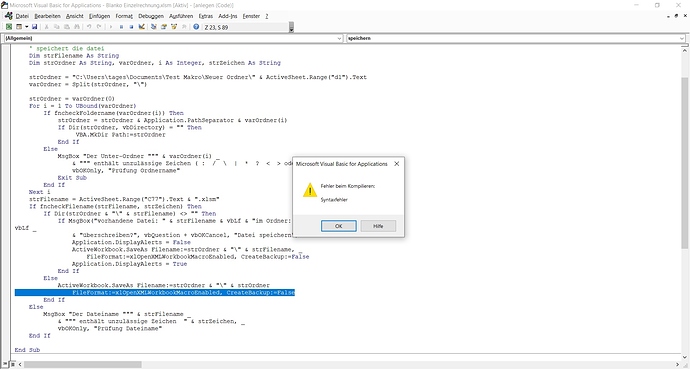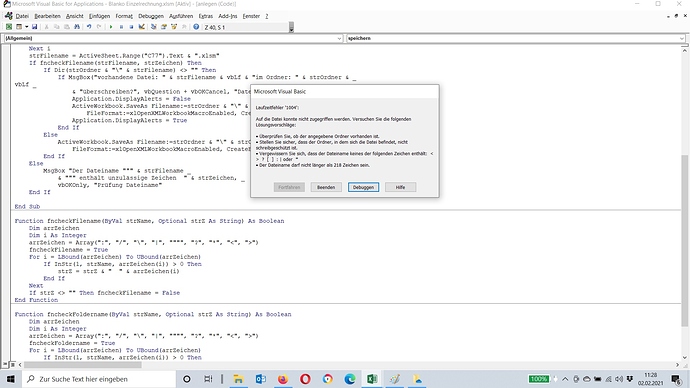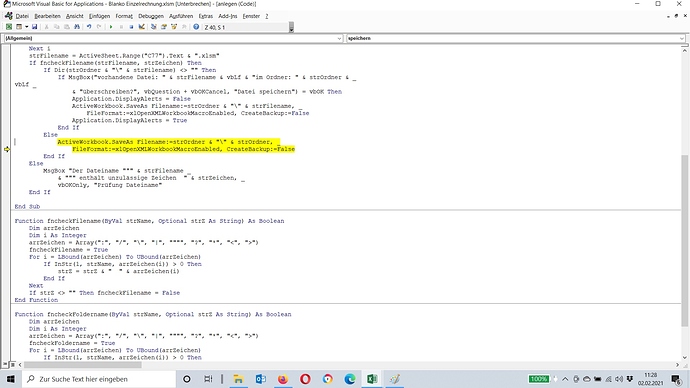Guten Tag werte Experten,
Ich benutze in Excel volgenden Code um einen Ordner zu erstellen und die Datei darin zu speichern:
Sub speichern()
’
’ speichern Makro
’
’ Tastenkombination: Strg+p
’
’ speichert die datei
Dim strFilename As String
Dim strOrdner As String, varOrdner, i As Integer, strZeichen As String
strOrdner = "C:\Users\tages\Documents\Test Makro\Neuer Ordner\" & ActiveSheet.Range("d1").Text
varOrdner = Split(strOrdner, "\")
strOrdner = varOrdner(0)
For i = 1 To UBound(varOrdner)
If fncheckFoldername(varOrdner(i)) Then
strOrdner = strOrdner & Application.PathSeparator & varOrdner(i)
If Dir(strOrdner, vbDirectory) = "" Then
VBA.MkDir Path:=strOrdner
End If
Else
MsgBox "Der Unter-Ordner """ & varOrdner(i) _
& """ enthält unzulässige Zeichen ( : / \ | * ? < > oder "" )", _
vbOKOnly, "Prüfung Ordnername"
Exit Sub
End If
Next i
strFilename = ActiveSheet.Range("C77").Text & ".xlsm"
If fncheckFilename(strFilename, strZeichen) Then
If Dir(strOrdner & "\" & strFilename) <> "" Then
If MsgBox("vorhandene Datei: " & strFilename & vbLf & "im Ordner: " & strOrdner & _
vbLf _
& „überschreiben?“, vbQuestion + vbOKCancel, „Datei speichern“) = vbOK Then
Application.DisplayAlerts = False
ActiveWorkbook.SaveAs Filename:=strOrdner & "" & strFilename, _
FileFormat:=xlOpenXMLWorkbookMacroEnabled, CreateBackup:=False
Application.DisplayAlerts = True
End If
Else
ActiveWorkbook.SaveAs Filename:=strOrdner & „" & strOrdner
FileFormat:=xlOpenXMLWorkbookMacroEnabled, CreateBackup:=False
End If
Else
MsgBox „Der Dateiname „““ & strFilename _
& „““ enthält unzulässige Zeichen " & strZeichen, _
vbOKOnly, „Prüfung Dateiname“
End If
End Sub
Function fncheckFilename(ByVal strName, Optional strZ As String) As Boolean
Dim arrZeichen
Dim i As Integer
arrZeichen = Array(„:“, „/“, „", „|“, „““", „?“, „*“, „<“, „>“)
fncheckFilename = True
For i = LBound(arrZeichen) To UBound(arrZeichen)
If InStr(1, strName, arrZeichen(i)) > 0 Then
strZ = strZ & " " & arrZeichen(i)
End If
Next
If strZ <> „“ Then fncheckFilename = False
End Function
Function fncheckFoldername(ByVal strName, Optional strZ As String) As Boolean
Dim arrZeichen
Dim i As Integer
arrZeichen = Array(„:“, „/“, „", „|“, „““", „?“, „*“, „<“, „>“)
fncheckFoldername = True
For i = LBound(arrZeichen) To UBound(arrZeichen)
If InStr(1, strName, arrZeichen(i)) > 0 Then
strZ = strZ & " " & arrZeichen(i)
End If
Next
If strZ <> „“ Then fncheckFoldername = False
End Function
Leider verweist Excel immer auf einen Syntaxfehler
Ich habe leider keine Ahnung was der Fehler ist und wäre über einen Wink mit dem Zaumpfahl der dankbar.
Gruß TB